Ret fejlen med ikke at kunne ændre temaet

Sidder dit Windows 7-tema fast på den klassiske mulighed? Hvis det er den situation, du oplever, er der et par rettelser, du kan prøve for at se, om du løser problemet!
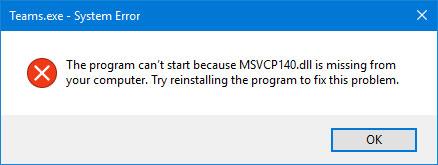
Hvis du får fejlen "Programmet kan ikke starte, fordi MSVCP140.dll mangler på din computer", når du prøver at åbne et program som WAMP Server, Skype eller nogle spil, så kan denne artikel måske hjælpe dig.
Instruktioner til at rette Msvcp140.dll mangler fejl
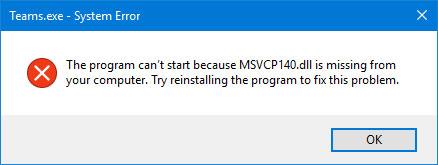
Fejl MSVCP140.dll mangler
DLL står for Dynamic Link Libraries og er den eksterne del af applikationer, der kører på Windows eller et hvilket som helst andet operativsystem. De fleste applikationer er ufuldstændige og gemmer kode i forskellige filer. Hvis der er behov for kode, vil den relaterede fil blive indlæst i hukommelsen og brugt. Hvis operativsystemet eller softwaren ikke kan finde den involverede DLL-fil, eller hvis DLL-filen er beskadiget, kan du modtage en meddelelse om, at DLL-filen mangler.
MSVCP140.dll er en Microsoft C Runtime Library-fil med en kapacitet på omkring 626KB, placeret i System32- mappen og installeret af Microsoft Visual Studio. Når filen MSVCP140.dll er tabt/ødelagt, og du forsøger at køre software, der kræver filen MSVCP140.dll, vil du støde på en af følgende fejlmeddelelser:
Hvis nogen DLL-filer mangler eller er beskadiget, kan du muligvis se sådanne fejlmeddelelser på skærmen. Disse forslag gælder også, hvis filerne MSVCP100.dll, MSVCP110.dll, MSVCP120.dll, MSVCP130.dll mangler.
Læsere ved allerede, hvad de skal gøre, hvis MSVCR110.dll mangler , lad os nu overveje tilfældet med MSVCP140.dll.
Trin 1:
Download den manglende dll-fil fra linket nedenfor og udpak filen. Du finder den korrekte 32 bit eller 64 bit version, der passer til din computer og downloader den derefter. Dernæst åbner vi den udpakkede MSVCP140-mappe og kopierer filen msvcp140.dll som vist nedenfor.

Trin 2:
Derefter skal du ved grænsefladen på din computer få adgang til stien C:\Windows. Hvis du downloader 32-bit versionen, skal du flytte filen msvcp140.dll til mappen C:\Windows\SysWOW64\, og hvis du bruger 64-bit versionen, skal du flytte den til mappen C:\Windows\SysWOW64\.
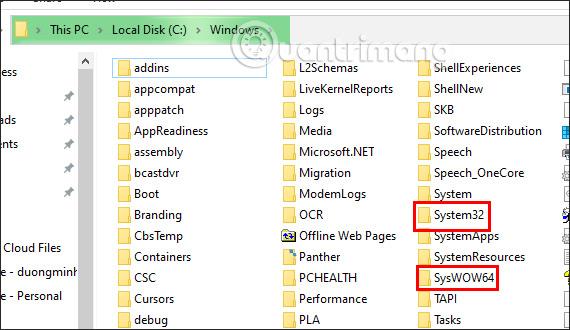
Efter at have overført filen til en af de to ovenstående mapper, genstarter vi programmet, der rapporterede fejlen for at kontrollere.
MSVCP140.dll-filen er placeret i Visual C ++ Redistributable for Visual Studio 2015-pakken. Normalt, når du installerer Windows, vil denne app-fil blive installeret, men af en eller anden grund, hvis filen er beskadiget, vises meddelelsen msvcp140.dll mangler. Så geninstallation af Microsoft Visual C++ Redistributable kunne være en mulig løsning.
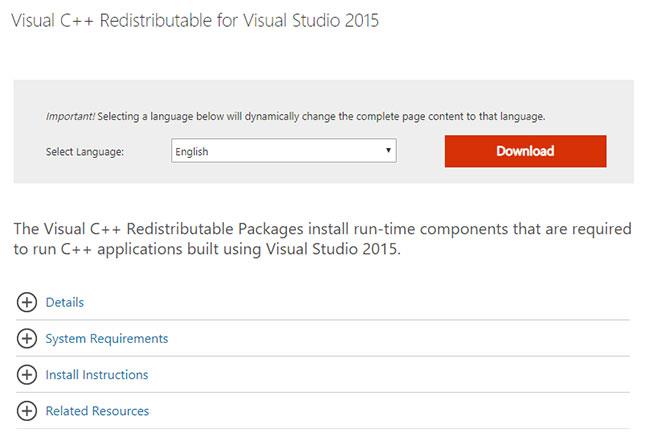
Geninstaller Microsoft Visual C++ Redistributable for Visual Studio på computeren
Hvis denne mulighed virker, vises fejlmeddelelsen ikke.
Hvis ikke, skal du hente filen fra en anden computer. Sørg for, at den har samme filnavn og version, og placer den derefter på din computer på placering C:\Windows\System32.
Tip : Hvis DLL-filen findes på computeren, men du stadig modtager denne fejlmeddelelse, skal du muligvis genregistrere DLL-filen.
Årsagen til, at dll-filen mangler, kan være, at du ved et uheld har slettet den forkerte fil. Så længe du ikke bruger Shift + Delete , forbliver filen i papirkurven på din computer. For at få filer tilbage, skal du indtaste papirkurven , finde den manglende fil, højreklikke på filen og vælge Gendan.
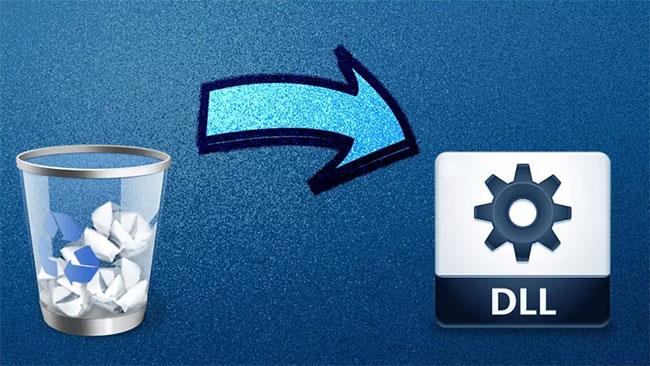
Tjek papirkurven for at finde manglende filer
Geninstallation af programmet, der forårsagede denne fejl, kan hjælpe - så prøv det. Det er muligt, at programmets installationspakke vil indeholde denne fil.
Hvis du støder på fejl, når du starter Skype eller en anden tilfældig app, skal du prøve at geninstallere den specifikke app:
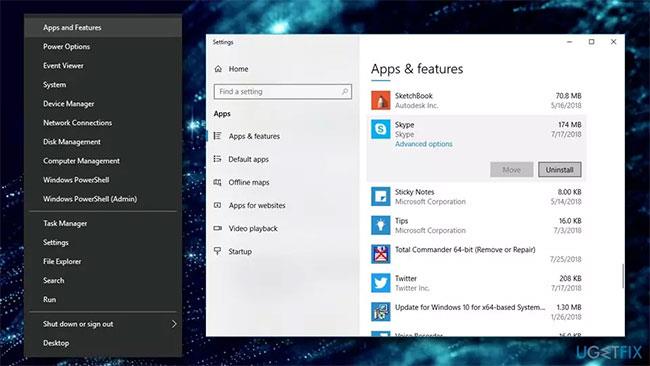
Geninstaller den problematiske software
Windows-opdateringer er ekstremt vigtige for, at din enhed kan køre problemfrit. Derudover giver patches et lag af sikkerhed mod softwaresårbarheder, der kan misbruges af hackere. For at opdatere Windows og rette fejlen i den manglende dll-fil skal du følge trinene i følgende artikel: 3 måder at opdatere Windows 10 til den seneste opdatering på .
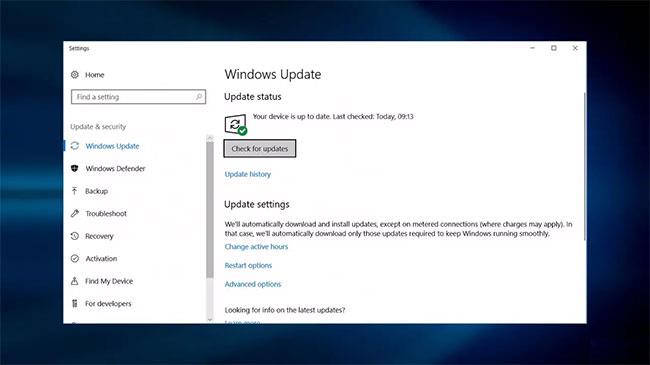
Installer Windows-opdateringer
Denne indstilling bruger kommandoprompt til at køre en indbygget scanner kaldet System File Checker. I tilfælde af at nogen systemfiler er beskadiget, vil SFC-scanningen være i stand til at opdage og reparere den.
Følg disse trin for at genregistrere filen manuelt:
1. Åbn kommandoprompt med administratorrettigheder .
2. Når CMD åbner, skal du indtaste følgende og trykke på Enter :
regsvr32 /u MSVCP140.dll3. Skriv nu den næste kommando og tryk på Enter igen:
regsvr32 MSVCP140.dll
Genregistrer filen manuelt
Hvis tidligere løsninger på problemet med manglende dll-filer ikke hjalp, bør du prøve at bruge Systemgendannelse . Du mister ikke dine personlige filer, såsom billeder, videoer, musik, dokumenter osv., selvom Windows-filer vil blive nulstillet til deres tidligere tilstand - så det er vigtigt, at du vælger en dato, hvor du ikke er påvirket af den manglende fil fejl.
Det er ikke ualmindeligt, at malware forstyrrer Windows-systemfiler. Nogle avancerede malware kan endda lamme Windows-funktioner og forhindre brugere i at køre diagnosticerings- og reparationsværktøjer som SFC. Derfor bør du fjerne infektionen ved at scanne din enhed med pålidelig antivirussoftware.
Der er mange tredjepartsløsninger – både gratis og betalte versioner. Hvis du ikke vil genere yderligere programmer, kan du blot bruge Windows Defender til at scanne dit system fuldstændigt.
Bemærk : Du kan også køre Windows Defender offline-scanning for at fjerne den mest vedvarende malware.
Jeg ønsker dig succes med fejlfinding!
Sidder dit Windows 7-tema fast på den klassiske mulighed? Hvis det er den situation, du oplever, er der et par rettelser, du kan prøve for at se, om du løser problemet!
Mange anbefaler, at du holder op med at bruge CCleaner. Men det var år siden. Hvordan har appen nu ændret sig, og er den værd at bruge? Lad os finde svaret i den følgende artikel!
Microsoft Authenticator er et program, der muliggør to-faktor-godkendelse på understøttede apps og websteder.
Reducer Memory er software, der frigør RAM på computeren og hjælper computeren med at køre hurtigere. Artiklen nedenfor vil guide dig i brugen af Reducer Memory.
Windows giver brugerne mange måder at genstarte computeren på. Brugere kan bruge Power User Menu, Start Menu eller nedlukningsværktøj og endda den klassiske Shutdown-dialogboks. Der er dog en anden måde, som brugerne ikke kender til: at bruge PowerShell.
IP Unblock er et VPN-værktøj i Chrome-browseren, der hjælper brugere med at skjule deres IP-adresser og få adgang til blokerede websteder.
Hver gang du tilmelder dig en ny tjeneste, kan du vælge et brugernavn og en adgangskode eller blot logge ind med Facebook eller Twitter. Men skal du gøre det?
Simple DnsCrypt hjælper dig med at konfigurere DNScrypt-proxy på Windows-systemer, så du kan kryptere og sikre din DNS-trafik.
Med QuanTriMangs PUBG-baggrundssæt kan du indstille PUBG-baggrunde i høj opløsning på både din computer og telefon.
Føler du, at din pc kører langsomt? Det er tid til at overveje at opgradere noget af din hardware.








